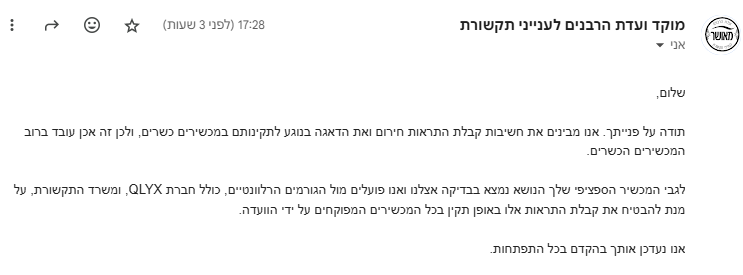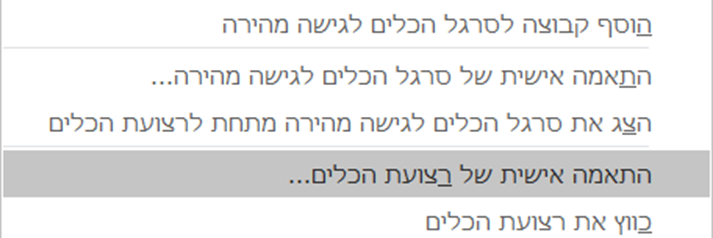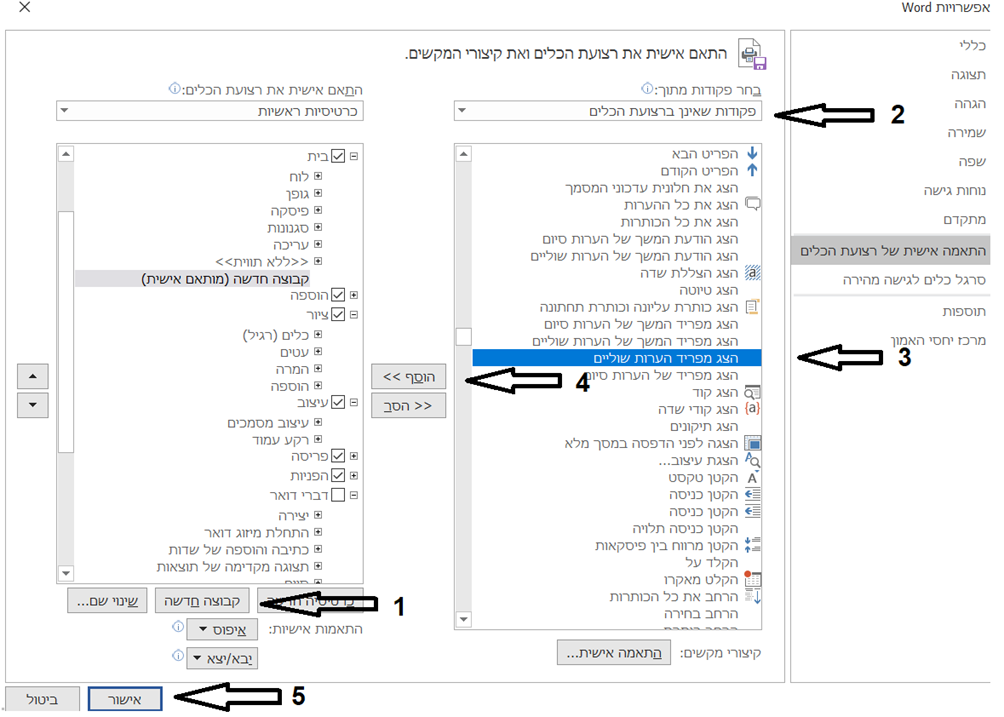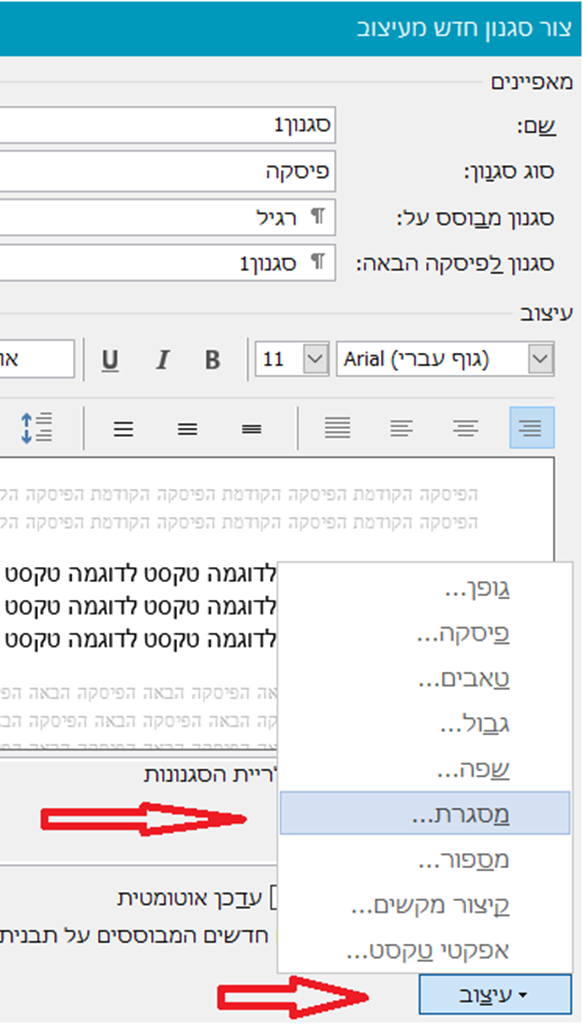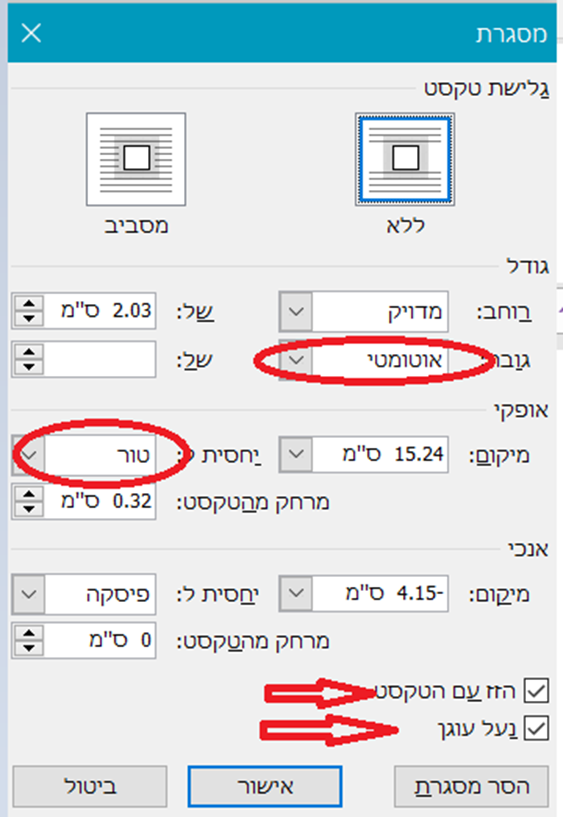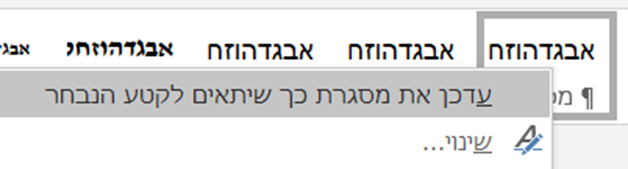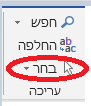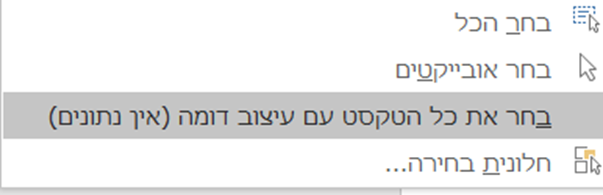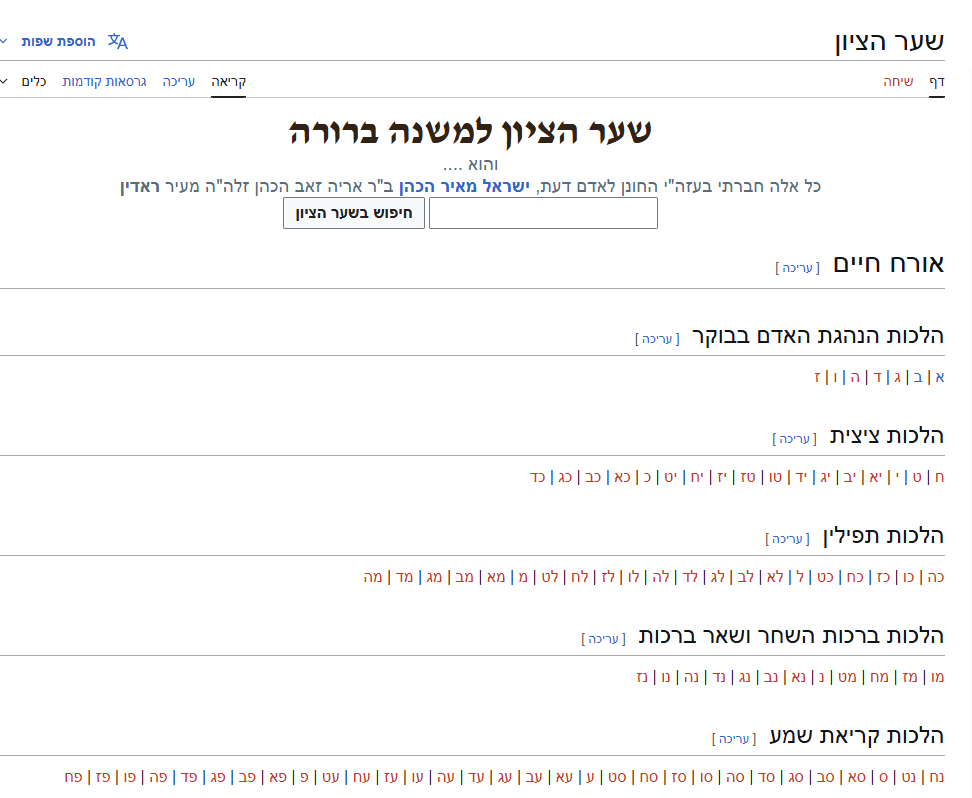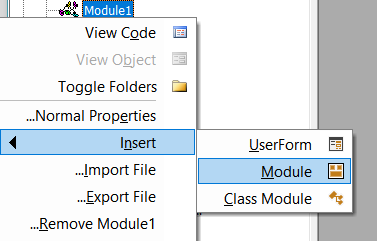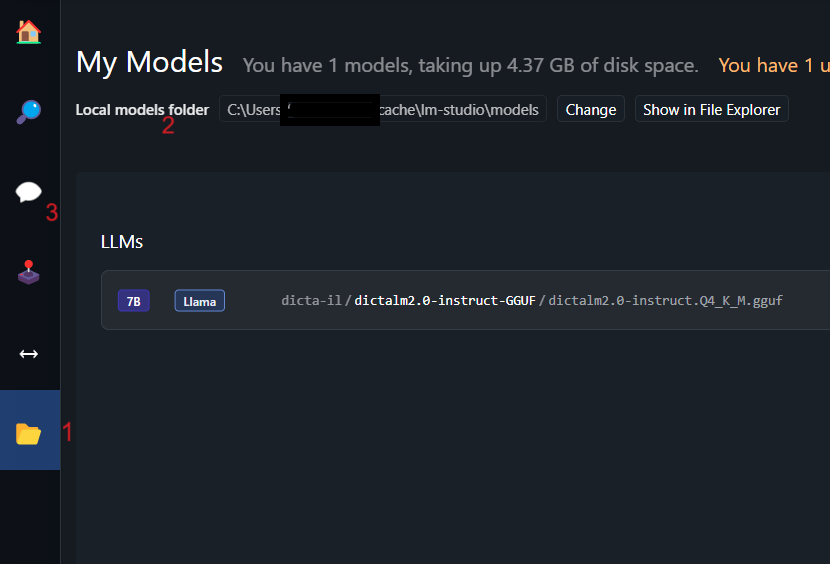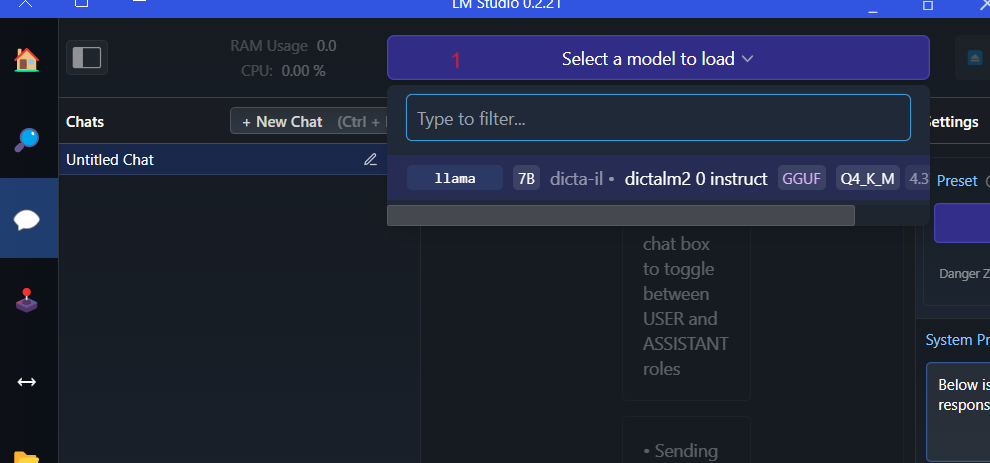הוראות הפעלה לתוכנת אוצריא
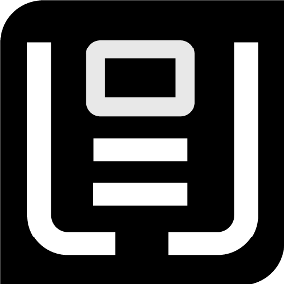
חדש!!!
פורום אוצריא!!!
כנסו ותהנו.
חדש!!!
אם עד היום הסתבכתם איך וכיצד להוריד את 'אוצריא':
כלי להורדת אוצריא.
קרדיט @יוסי-מחשבים
נסו ותהנו!
- להורדת המאגר כנסו לקישור הבא, או לכאן.
- ניתן להוריד את הספרים בלבד - מתעדכן, מכאן.
- ניתן להוריד גרסת מפתחים ידני (לאחר שהתוכנה כבר מותקנת) מכאן.
- ניתן להוריד גרסאות מיוחדות של הרב @י.-פל. מכאן
לתרומה לפיתוח המאגר לחץ כאן
להורדת הספריה או קובץ התקנה מלא עם הספריה, מומלץ להוריד עם מנהל הורדות אוטומטי כגון FDM

עדכנתי את התוכנה, והיא נפתחת על מסך אפור / לא נפתחת כלל.
פתח את התיקייה שבה אוצריא, ומחק את תיקיות האינדקס (index, ו ref index), הפעל מחדש את התכונה.
שים לב, שהתוכנה תצטרך לבנות מחדשת את אינדקס החיפוש.
- מצאתם באג? ניתן לדווח כאן.
- רוצים תכונה חדשה? ניתן לבקש כאן.
- להורדת מאגר ספרי דיקטה מותאמים לאוצריא כנסו לפוסט הזה. יישר כוח ל @האדם-החושב @י-פל @NH-LOCAL ו @יום-חדש-מתחיל על היגיעה הרבה בתוכנה ובספרים.
- למעבר לפוסט קצר המאגד קישורים לפוסטים בענין התוכנה (מתעדכן) לחץ כאן
לקובץ התקנה, שכולל עדכונים אוטומטים (העדכונים האוטומטים עובדים רק במחשב המחובר לרשת), יש להוריד את הקובץ עם סיומת .EXE. לדוגמא: otzaria-0.2.3-windows.exe. או בסיומת .msix. לדוגמא, otzaria-0.2.7-dev.4.msix.
ניתן להוריד את המאגר גם כתוכנה ניידת, ישנם עדכונים שזה מחולק לשני קבצים - התוכנה בקובץ אחד otzaria-0.1.7-windows-no-library.zip, והספרים בקובץ שני, לדוגמא: otzaria-0.1.7-library-only.
להתקנת התוכנה:
גירסה ניידת
יש לחלץ תחילה את הספרים, ולאחר שנגמר החילוץ לחלץ ולהפעיל את התוכנה (קובץ otzaria.exe), בפתיחה הראשונה תתבקשו להזין את הנתיב לתיקייה בה נמצא הקובץ metadata.json. במקרה שהפעלתם את התוכנה לפני חילוץ הספרים, והתוכנה מסרבת להפתח, עיינו בבעיות נפוצות.
עדכון נוכחי!
שיפורים ותיקוני באגים רבים על ידי הרב @י.-פל. ניתן להוריד מכאן
עדכון קודם
- עדכון אוטומטי לספרים!
- הוספת ש"ס בצורת הדף.
- שיפורים רבים, וביניהם:
- מעבר מהיר לקובץ PDF (שבאותו שם), כגון ש"ס צורת הדף.
ניתן לעשות אינדקס על קבצי אוצריא במחשב האישי, וניתן גם להוסיף ספרים ולעשות עליהם אינדקס.
במקרה ששיניתם את הספרים, וברצונכם לעדכן את האינדקס, יש למחוק את תיקיית index מהתיקייה הראשית של התוכנה, ולהפעיל את הקובץ לאיפוס ההגדרות:
 בעדכון של הרב @י.-פל. ניתן לאפס את הגדרות התוכנה מתוך ההגדרות:
בעדכון של הרב @י.-פל. ניתן לאפס את הגדרות התוכנה מתוך ההגדרות:

להתקנת התוכנה:
גירסה ניידת
יש לחלץ תחילה את הספרים, ולאחר שנגמר החילוץ לחלץ ולהפעיל את התוכנה (קובץ otzaria.exe), בפתיחה הראשונה תתבקשו להזין את הנתיב לתיקייה בה נמצא הקובץ metadata.json. (ברירת מחדל בנתיב: C:\אוצריא), או לחילופין הורדת הספרים אונליין.

אם ברצונכם גרסה ניידת, של גרסת מפתחים האחרונה, ניתן לחלץ את הקובץ עדכון (בסיומתMSIX ), ולהשתמש בתוכנו כתוכנה ניידת!
במקרה שהפעלתם את התוכנה לפני חילוץ הספרים, והתוכנה מסרבת להפתח, עיינו בבעיות נפוצות.
גירסת התקנה (לווינדוס)
הורידו את התוכנה והפעילו אותה, יפתח חלון שבו תתבקשו לאשר את מיקום ההתקנה, כברירת מחדל מיקום ההתקנה הוא בכונן C, יווצר תיקייה חדשה בשם 'אוצריא': (C:\אוצריא).
לאחר סיום ההתקנה, חפשו בהתחל: "אוצריא":
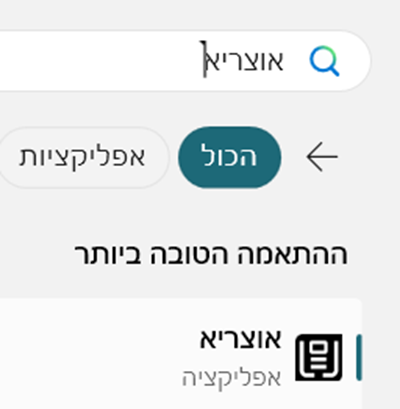
הקליקו עליו והצמידו ל'התחלה' / 'שורת המשימות' לנוחות גישה.
בגרסאות של הרב @י.-פל. ניתן להוסיף קיצור דרך לשולחן עבודה - מועיל לעמדות סייפר וכדומה.
התמצאות במאגר
סרגל הכלים
ספרייה

מאגר הספרים שקיים באוצריא, ניתן לגשת לספרים על ידי חיפוש שם הספר:

או על ידי לחיצה על האייקון של התיקיות על פי נושא:
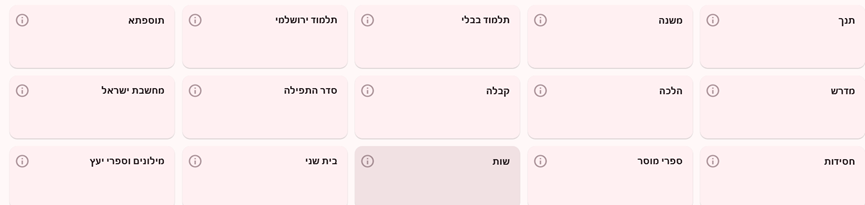
טיפ !
!
ניתן להוסיף ספרים ואפילו תיקיות המכילות ספרים רבים למאגר, על ידי הכנסתם לתיקיית אוצריא שבתוך אוצריא (בתוכנה המותקנת אם לא שיניתם את מיקום ברירת מחדל, בנתיב הזה: C:\אוצריא\אוצריא), התיקיות שהוספתם יופיעו לאחר הרשימה הזו, לעומת זאת ספרים בודדים שהוספתם יופיעו לפי מיקום הכנסתם, יש להכניסם לתיקייה 'אוצריא' שבתוך התיקייה של התוכנה. התוכנה תומכת בקבצי PDF ,WORD, וTXT [וורד, פי די אף, וטקסט] (קבצי טקסט בפורמט UTF-8 בלבד). ראו בהמשך הוראות מפורטות לקידוד קבצי טקסט וורד שיופיעו בתוכנה עם כותרות / הדגשות / כתב נטוי / והערות שוליים.
יש לכם תיקייה עם ספרים רבים שברצונכם להוסיף, אך אתם צריכים אותה במקומה, ואינכם רוצים להעתיק את כל הקבצים?
ניתן להוסיף קיצור תיקייה דרך שורת הפקודה, כך שתוכלו לפתוח את הספרים שממוקמים במקום שאינו ספריית אוצריא, ואפילו לאנדקס אותם!
הוראות:
יש לעשות קיצור תיקייה דרך שורת הפקודה.
פתח את שורת הפקודה (כתוב CMD או 'שורת הפקודה' ב'התחל', וכתוב את הפקודה:
MKLINK /J
כאשר לאחריה הנתיב שבו אתה רוצים שיופיע התיקייה בתוכנה, כשהנתיב מוקף בגרשיים. ולאחריו רווח והנתיב של התיקייה שאתם רוצים שיווצר לה קיצור דרך באוצריא.
לדוגמא:
MKLINK /J "C:\אוצריא\אוצריא\ספרים אישיים" "C:/ספרים אישיים"
הסבר, יש לי תיקייה בשם 'ספרים אישיים' שנמצאת בכונן C, ועל ידי פקודה זו, יווצר בתיקייה הראשית של הספרים באוצריא בשם ספרים אישיים.
במקרה שהתיקייה המקורית נמצאת במיקום אחר, ניתן ללחוץ על שיפט + לחצן ימני בעכבר, ולהעתיק כנתיב (קונטרול + שיפט + C בווינדוס 11), וכך יעותק ללוח נתיב התיקייה.
 ניתן להשתמש בתוכנה הייעודית לכך שפרסם הרב @ejay כאן
ניתן להשתמש בתוכנה הייעודית לכך שפרסם הרב @ejay כאן



זה לא קיצור דרך רגיל, כך שבמקרה שתרצו לשנות את מיקום הקיצור דרך לתיקייה, יש לבצע את הפקודה מחדש עם המיקום הרצוי, לא מומלץ לגזור / להעתיק את קיצור התיקייה, מכיון שזה מוחק / משנה את מיקום התיקייה המקורית!
 ️
️
אם תוסיפו ספר באותו שם הקיים במאגר, זה יצור בעיה בקישורים והפרשנים, (על הספרים שקיימים), כך שיש לקרוא לקובץ בשם שונה. אמנם ניתן להוסיף קבצי PDF עם שמות קיימים ללא חשש.
מגרסה למפתחים 0.1.8.dev.1 ניתן לחפש ולפתוח ספר מאוצר החכמה המקוון, או גרסת דיסק קשיח במידה ומחובר למחשב. וכן מאתר היברובוקס.
לחצו על האייקון שבצד שמאל של שורת חיפוש הספרים:

במקרה ולא מופיע לכם אייקון זה, יש להכנס להגדרות ולהפעיל את הפונקציה:

וסמנו האם להציג ספרים מאוצר החכמה והיברובוקס:
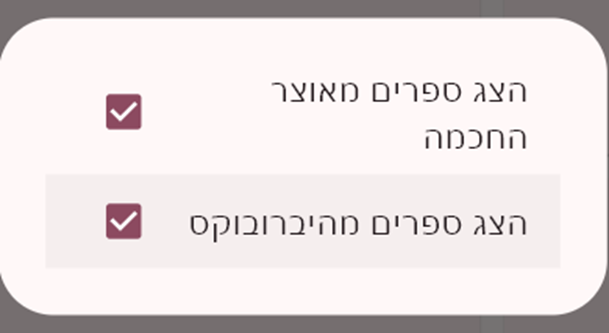
יישר כוח ל @mendelg על פיתוח התכונה, וההשקעה הרבה בתוכנה.
תאריך ודף היומי
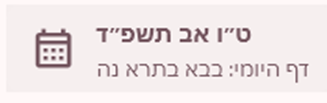

בלחיצה על התאריך, יפתח הדף היומי!
איתור
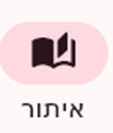
נוספה אפשרות איתור ופתיחת ספר במיקום ספציפי, כגון 'שמות כ' או 'בבא בתרא נה' לצורך כך בפעם הראשונה לוקח זמן עד שנוצר לבנות אינדקס של הספרים הקיימים במאגר,
לאחר היווצרות האינדקס, ניתן להקליד מקור מדוייק יותר, והספר ייפתח במיקום המבוקש.
במקרה שיש לכם קובץ וורד עם כותרות, ואפילו PDF עם סמניות, התוכן מתווסף לאינדקס מקורות! כך שיופיעו לכם תוצאות מתוכם!
עיון

כאן מופיעים הספרים הפתוחים.
למידע על שמירת סביבת עבודה עיין ב'מועדפים'.
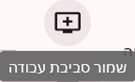
סקירת האפשרויות מימין לשמאל:

- כרטיסיית ניווט:

א' כאן יופיעו כותרות (במדה ויש במסמך). ב' חלונית חיפוש בקובץ הנוכחי. ג' פרשנות המקושרת לספר זה (כגון פרשני תנ"ך, משנה, ש"ס וכו'). ד' קישורים לספרי יסוד המוזכרים בספר זה. ה' נעיצת חלונית הניווט שלא תסגר גם בגלילת הספר. - הצגת הפרשנות - כפתור דו מצבי, להצגת הפרשנים תחת הטקסט, או מימינו בחלונית צדדית.
- הסרת ניקוד וטעמים - כפתור דו מצבי, להסרה והחזרת הניקוד והטעמים.
- סימניה - כפתור דו מצבי להוספת / הסרת קטע / ספר זה למועדפים.
- חיפוש - פתיחה מהירה של חלונית החיפוש בספר זה.
- הגדלת טקסט.
- הקטנת טקסט.
- גלילה לתחילה הספר.
- גלילה לקטע קודם.
- גלילה לקטע הבא.
- גלילה לסוף הספר.
- הדפסה, ניתן לבחור אם לשמור כקובץ PDF, או להדפיס
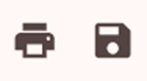 .
.
(מגופני התוכנה בלבד), פריסה, וכיון.
כמו כן, ניתן לשנות / לבחור, טווח הדפסה, גודל גופן, שוליים, גופן:
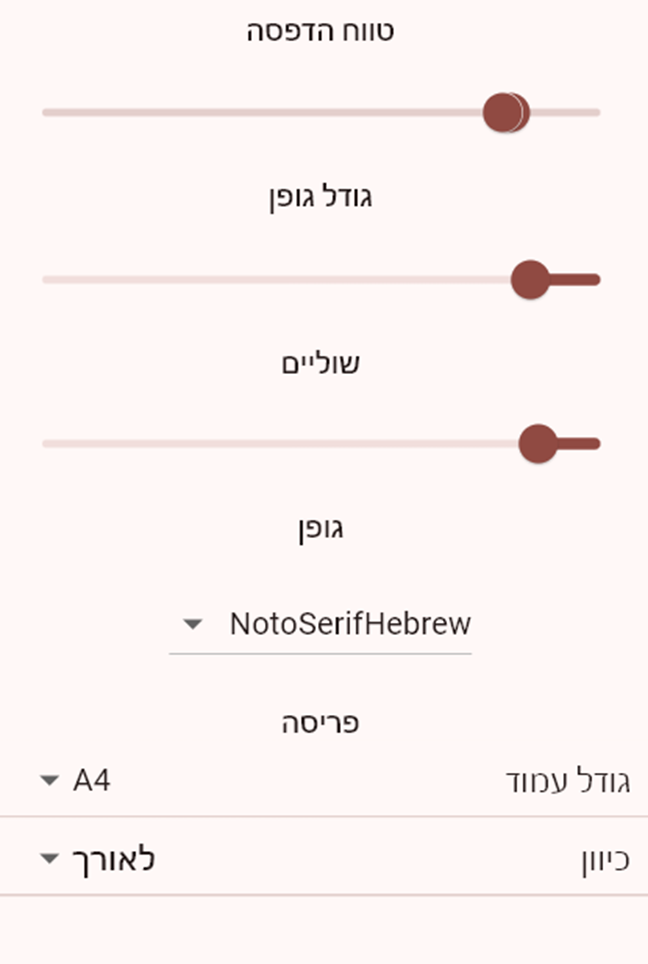
- בקבצי PDF בלבד - פתיחת הקובץ בתוכנה המוגדרת כברירת מחדל.
- בקבצי PDF בלבד - פתיחת הקובץ בתוכנה המוגדרת כברירת מחדל.
- דיווח שגיאות אונליין בספר זה, חשוב שיהיה מספר מילים לפני ואחרי, ושהתיקון יהיה מודגש כגון בהוספת *כוכבית לפני / אחרי מילת התיקון.
 טיפ!
טיפ!
כאשר יש לכם כמה ספרים פתוחים, ואתם רוצים לעבור מספר לספר, ניתן לעבור בקלות על ידי קיצור מקשים - קונטרול + טאב לספר הבא, קונטרול + שיפט + טאב, לספר הקודם.
כמו כן ניתן לשנות את מיקום הספרים, על ידי גרירת שם הספר ממיקום למיקום.
אפשרויות נוספות בספרים פתוחים, מוצגות על ידי קליק ימני על הכרטיסייה (שם הספר שמופיע למעלה בתוכנה), ו... תמונה אחת שוה אלף מילים:
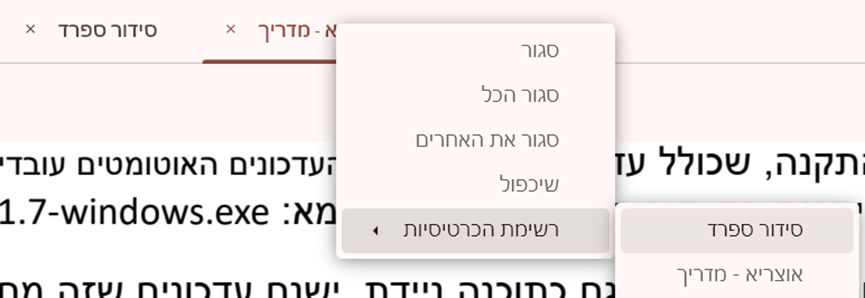
חיפוש

ניתן לחפש במספר ספרים או בכל המאגר לפי בחירה.
ניתן לחפש גם ללא יצירת אינדקס לספרים, אך חיפוש זה אינו מהיר.
חיפוש מבוסס אינדקס (מגרסה 0.2.1).
יש להפעיל את הפונקציה בהגדרות התוכנה :


במקרה שהחיפוש מבוסס אינדקס לא עובד, שימו לב בהגדרות התוכנה, ש'חיפוש מהיר באמצעות אינדקס' מופעל:

שימו לב!
יצירת האינדקס הראשוני לוקחת זמן מה, אך בעדכון האינדקס, זה הרבה יותר מהיר.
צורת החיפוש שודרגה מאוד, וכעת ניתן לבחור מרחק מילים, לאחר החיפוש ניתן לבחור את התיקייה / קבצים שמהם יוצגו התוצאות.
'חיפוש מקורב'
כאן ניתן להגדיר באיזו צורה התוכנה תחפש, במקרה ש'חיפוש מקורב' מופעל, התוכנה תחפש את מילות החיפוש 'בערך', ואי אפשר לשנות את אפשרויות החיפוש, אך ב'חיפוש מקורב' ניתן להשתמש בחיפושי רג'קס (כמו חיפוש עם תווים כללים בוורד).
ניתן למיין את התוצאות לפי סדר קטלוגי / רלוונטיות.
שים לב, הצגת מספר תוצאות גדול, דורשת יותר משאבים מהמחשב.
מועדפים


"סימניות" - כאן מופיעים הספרים שהוספתם להם סימניה לפתיחה מהירה במיקום המסומן.
"סביבות עבודה" - במקרה שאתם לומדים שני עניינים שונים, ופתחתם מספר ספרים ומעוניינים כעת לעבור לנושא השני (כגון נושא מסויים בסדר א', ונושא אחר בסדר ב'), אך לא לאבד את הספרים והמיקום שבהם הם פתוחים, לחצו על:
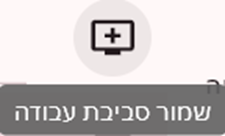
שב'עיון', וכך תוכלו לעבור רגוע לנושא השני שאתם לומדים, וכאשר תלחצו על 'סביבות עבודה' יופיעו לכם סביבת העבודה ששמרתם, תחת השם שנתתם לה.
"היסטוריה" - כאן מופיעים הספרים האחרונים שפתחתם.
הגדרות
הגדרות עיצוב
מצב כהה
לנוחות קריאה ישנם שמעדיפים מצב כהה, בפרט בלימוד במקום חשוך וכדומה.
צבע בסיס
ניתן לשנות את צבע בסיס התוכנה לפי מבחר צבעים גדול:

כאשר בלחיצה על אחד הצבעים יפתח מספר צבעים הקיים תחתיו:

גודל גופן התחלתי בספרים
ניתן לשנות את גודל הגופן שבו הספרים נפתחים כברירת מחדל.
גופן
ניתן לשנות את הגופן שבו יוצגו הספרים לפי בחירה רק מתוך הגופנים שבתוכנה: דוד, פרנקריהל, טעמי אשכנז, כתר, שופר, נוטו, טינוס, רש"י, קנדרה, רובוטו, קליברי, אריאל.
רוחב שוליים בצידי הטקסט
במסך רחב ניתן להרחיב את שולי העמוד מימין ומשמאל לנוחות קריאה מרבית, כאשר פותחים את סרגל הניווט / פרשנים, גודל השוליים חוזר לברירת מחדל.
קיצורי מקשים
ניתן להגדיר קיצורי מקשים לנוחות שימוש בתוכנה, ל: 1. דפדוף בספרייה. 2. איתור 3. עיון. 4. חלון חיפוש חדש. 5. סגירת ספר (טאב) נוכחי. 6. סגירת כל הספרים הפתוחים.
הגדרות ממשק
הצגת / הסתרת שמות הקודש
הצגת / הסתרת ניקוד כברירת מחדל
הצמדת סרגל צד בספרים
הצגת / הסתרת טעמי המקרא
ברירת מחדל להצגת המפרשים
הצגת המפרש לצד הטקסט / מתחת לטקסט.
חיפוש מהיר באמצעות אינדקס
הפעלת / כיבוי אפשרות האינדוקס בתוכנה.
איתור ספרים באתרים חיצוניים
פשוטו כמשמעו, האם לאתר ספרים גם באוצר החכמה ובהיברובוקס, מיקום נוסף להגדרה שבכרטיסיית איתור, שם ניתן לבחור האם להציג ספרים מאוצר החכמה או מהיברובוקס או שניהם גם יחד.
כללי
מיקום הספרייה
במקרה ושיניתם את מיקום הספריה, ניתן לשנות את מיקום הספרייה.
עדכון לגרסאות מפתחים
בסימון הגדרה זו, יתקבלו הודעות גם על גרסאות תוכנה פחות יציבות, שעדיין בתהליך הרצה.
מיקום ספרי HebrewBooks
אם יש לכם את מאגר ספרי היברובוקס - בשמותיהם המקוריים, תוכלו לתת לתוכנה את המיקום שלהם, וכך תוכלו למצוא אותם בחיפוש ספר ב'ספריה' של אוצריא. תודות ל @mendelg
ניתן להוריד ידנית עדכון לגרסת מפתחים מכאן.
גרסה נוכחית
ראיתם שקיימת פונקציה מסוימת, אך היא אינה קיימת בתוכנה שברשותכם, בידקו איזה גרסה בידכם, ועדכנו לגרסה היציבה האחרונה המתפרסמת כאן, או לגרסת מפתחים אחרונה שמתפרסמת כאן.
בעיות נפוצות
 ️
️
- ניסיתי להתקין את התוכנה, והופיע לי:
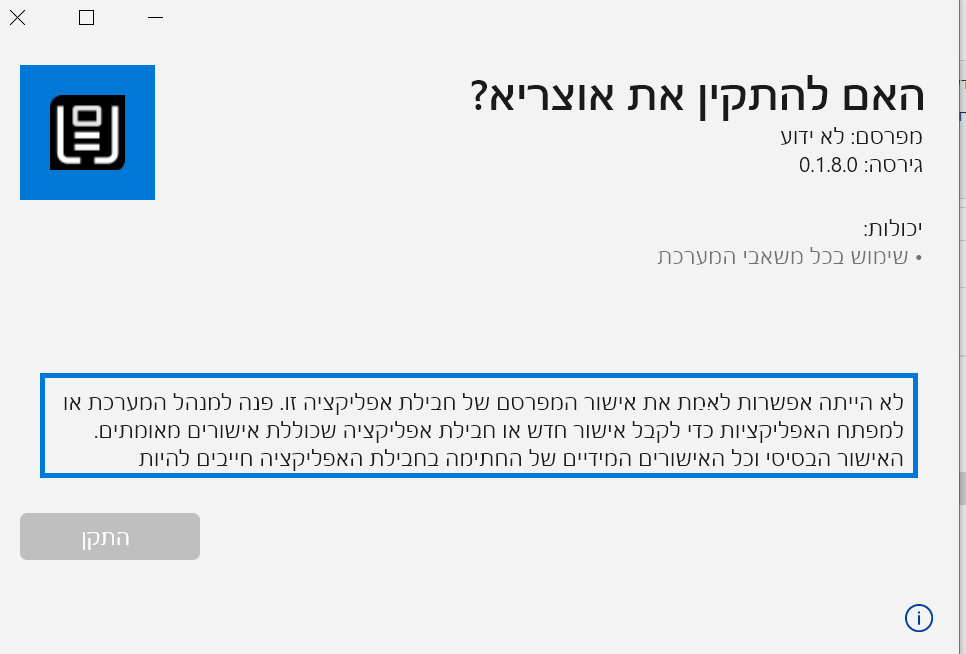
לחץ מקש ימני על הקובץ התקנה - מאפיינים > חתימות דגיטליות > פרטים > הצג אישור > התקנת אישור > מחשב מקומי >
וכאן תנסה את האוטומטי, אם לא עובד תנסה 'מקם את האישור במאגר הבא' > רשויות אישורים עליונות מהימנות.
קרדיט
התקנתם את התוכנה, ומופיע לכם המסך הבא:
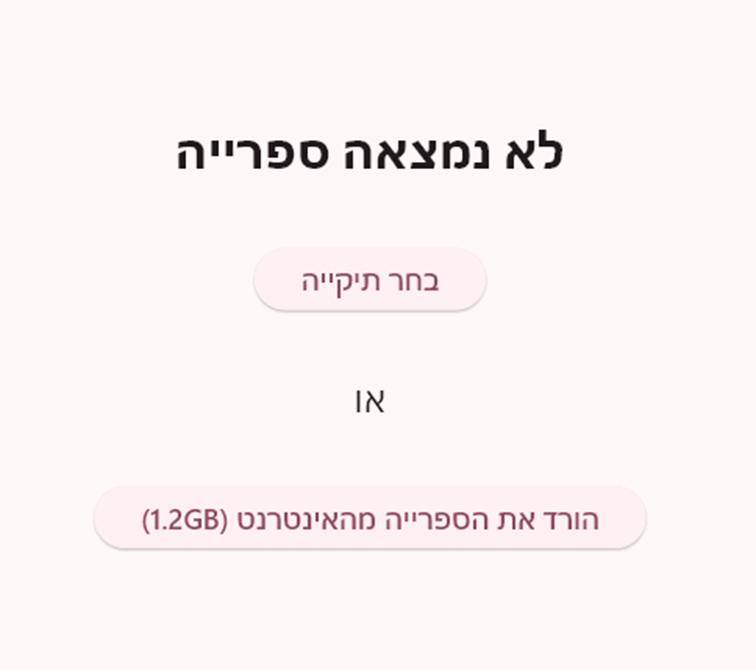
יש לבחור את התיקייה הראשית של התוכנה (ברירת מחדל C:\אוצריא), במקרה שלא התקנתם את כל התוכנה, או באפליקציה, ניתן להוריד את הספרים, בכפתור 'הורד את הספרייה'.
במקרה ואין לכם גישה לרשת, ניתן להוריד את מאגר הספרים בלבד, ולהכניסו לתיקייה בשם 'אוצריא' (במקרה והתקנתם את התוכנה, התווסף במיקום ברירת המחדל תיקייה זו), ובתוכה תיקייה נוספת בשם 'אוצריא' שלתוכה יש לחלץ את הספרים.
- בעת פתיחת התוכנה לפני חילוץ מאגר הספרים.
וכן בעת פתיחת קובץ גדול ללא פיסקאות כלל, התוכנה קורסת.
בברירת מחדל לא הוכנסו ספרים ללא פיסקאות כדי שלא יקרו תקלות. במקרה והכנסתם לבד והתוכנה הפסיקה להגיב, וגם לאחר פתיחת התוכנה מחדש יש מסך אפור / לא רואים כלום, יש לגשת לנתיב (ניתן להעתיק את הנתיב ולהדביקו בסייר / הפעלה:
%UserProfile%\AppData\Roaming\com.example\otzaria
ולמחוק את הקבצים הקיימים בה.
לחילופין, להפעיל את הסקריפט לאיפוס הגדרות אוצריא.
- בנסיון התקנה מופיע הודעת שגיאה דלקמן:
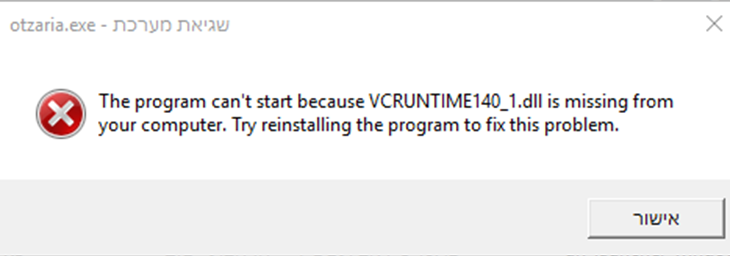
יש להתקין את הקובץ הזה.
טעויות
מצאתם טעות בספר/ים ותיקנתם?
ניתן לדווח מתוך התוכנה אונליין!!!
במקרה ואין לכם אפשרות לדווח אונליין, ניתן לדווח ידני - לזכות את הרבים בפרי עמלכם:
חדש
ניתן לדווח גם אופליין, ולאחר מכן לשלוח את הקובץ טקסט בשם 'דיווח שגיאות בספרים', שבברירת מחדל בנתיב C:/אוצריא
קרדיט
בספרי ספריא, ניתן לשלוח את הטעות לספריא במייל corrections@sefaria.org כדי שיתקנו זאת במהדורות הבאות, ובכך תטלו חלק בזיכוי הרבים.
בד בבד מומלץ לעדכן / להעלות את הקובץ המתוקן גם בפוסט המיועד להוספת ספרים למאגר, או לפתוח נושא באתר התוכנה בגיטהב, כדי שתהיה אפשרות לעדכן את קבצי המאגר גם בלי תלות בספריא. וכן בספרים שאינם מספריא, שכרגע זו הדרך היחידה לזכות את הציבור בתיקונים החשובים.
רשיון
רוב הטקסטים במאגר מהאתר ספריא, שנמצאים תחת רשיונות שונים, המעוניין להשתמש בהם לצורך מסחרי, יבדוק תחת איזה רשיון הספר נמצא.
ישנם כמה מאות ספרים מהאתר דיקטה, שנמצאים תחת רשיון פתוח גם לשימוש מסחרי.
וכן כמה קבצים בודדים שנתרמו למאגר.
המעוניין לזכות את הציבור בספרי רבותינו ז"ל, (כרגע מתמקדים בספרות רבותינו שעד השואה), יכול לראות כאן.
הוספת קידודים לטקסט:
קבצי וורד
התוכנה תומכת בהדגשות כותרות והערות שוליים בקבצי וורד, ואין צורך לקודד אותם במיוחד - בתנאי שהקובץ בפורמט DOCX.
אמנם התוכנה אינה תומכת בגודל כתב שונה, אך ניתן להוסיף קידוד לפני ואחרי כדי להקטין כתב:
גודל קטן
יש להוסיף לפני הכתב המוקטן את הקידוד: <small>ובסופו:</small>.
כתב נטוי
ניתן להוסיף קידוד לכתב נטוי:
בתחילת הטקסט: <i>. ובסוף</i>.
קבצי טקסט
הערות וכתב מוקטן
בהוספת קידוד כמו בקבצי וורד.
טקסט מודגש
בקבצי טקסט כידוע אין כותרות מובנות, ואין אפשרות להדגיש רק חלק מהטקסט, כך שאם ברצונכם להדגיש חלק מהטקסט, יש להוסיף לפני החלק המודגש: <b>ובסיומו</b>.
כותרות
כדי ליצור בקובץ טקסט כותרות שיופיע בניווט בתוכנת אוצריא, הכותרת צריכה להיות בפיסקה בפני עצמה, ולא כפיסקה ארוכה עם גוף הספר. בנוסף לכך ניתן לבחור רמות פיסקה, כגון רמה 1: בראשית. רמה 2: פרק א. רמה 3: פסוק א. לצורך הגדרת הרמות, משתמשים במספרים, רמה 1 לשם הספר (פיסקה ראשונה בקובץ), ניתן להוסיף את שם המחבר בפיסקה השניה של הקובץ, ללא קידוד נוסף. ואחריו כותרות לפי הצורך: רמה 2, רמה 3, וכן הלאה.
וכך זה נראה: בתחילת הפיסקה יש להוסיף את הקידוד: <h3>ובסוף</h3>, זכרו, המספרים משתנים לפי רמת הכותרת.
מומלץ להשתמש בתוכנה הייעודית להוספת קידודים ותיקוני שגיאות ועוד
בהצלחה!!!
תודות
- ספריא שרוב הטקסטים משם, וכן הקישוריות בין הספרים.
- דיקטה שממנו כמה מאות ספרים.
- • @י.-פל. @האדם-החושב @יום-חדש-מתחיל @mendelg @NH.LOCAL וכל כל העוזרים והמסייעים. (סליחה עם השמטתי מישהו).
ואחרון אחרון חביב ליוצר המוכשר סיון רצון @sivan22 שכל התוכנה פרי עמלו האישי, "בָּרֵךְ ה' חֵילוֹ וּפֹעַל יָדָיו תִּרְצֶה" (דברים לג, יא), "אֹרֶךְ יָמִים בִּימִינָהּ בִּשְׂמֹאולָהּ עֹשֶׁר וְכָבוֹד" (משלי ג, טז).
ניתן להוריד את המדריך בקובץ PDF, לחסומים - בתוך ZIP.
הוראות הפעלה לתוכנת אוצריא.zip
הוראות הפעלה לתוכנת אוצריא.pdf